【mocha插件2020漢化版】Mocha Pro 2020軟件提供下載 v6.0.0.1882 中文特別版(附安裝漢化教程)
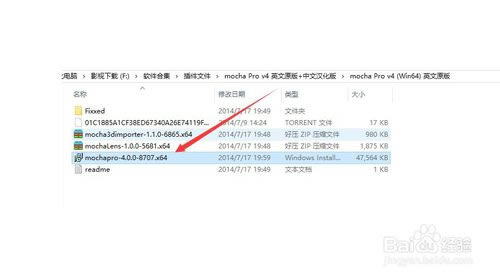
- 軟件類型:編程軟件
- 軟件語言:簡體中文
- 授權方式:免費軟件
- 更新時間:2024-12-11
- 閱讀次數:次
- 推薦星級:
- 運行環境:WinXP,Win7,Win10,Win11
軟件介紹
mocha插件2020漢化版是一款可以在AE上使用的專業平面跟蹤軟件,它可以幫助用戶完成商業、電影、企業影片的后期制作。而且Mocha特別版擁有非常強大的2.5D平面的追蹤技術,從而影片制作的速度得到大幅度提升,幫助你制作出各種高品質的影片。
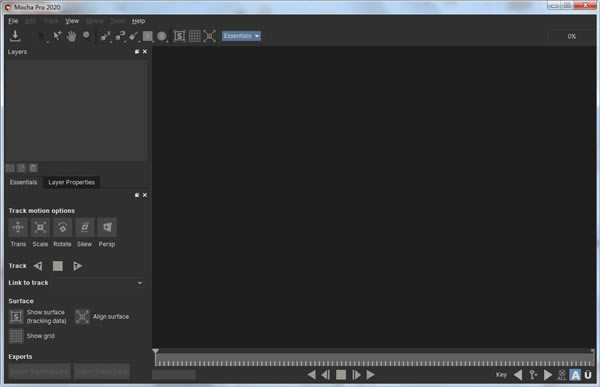
mocha插件2020漢化版軟件簡介
Mocha Pro(摩卡)是一款獨立的2D跟蹤軟件,基于圖形獨特的2.5平面跟蹤系統。Mocha Pro作為一種低成本的有效跟蹤解決方案,具有多種功能,產生二維立體跟蹤能力,即使在最艱難的短片拍攝,可也節省大量時間和金錢。Mocha Pro是一個單獨的二維跟蹤工具軟件,它可以使影視特效合成藝術家的生活變得更容易,以便減少壓力.mocha致力于商業、電影、企業影片后制作的一款工具,它的直覺畫面,簡單易學用,工業標準2.5D平面的追蹤技術,比起使用傳統工具,它提供比透過傳統工具的制作方法還要快3-4倍的速度,建立高品質影片。
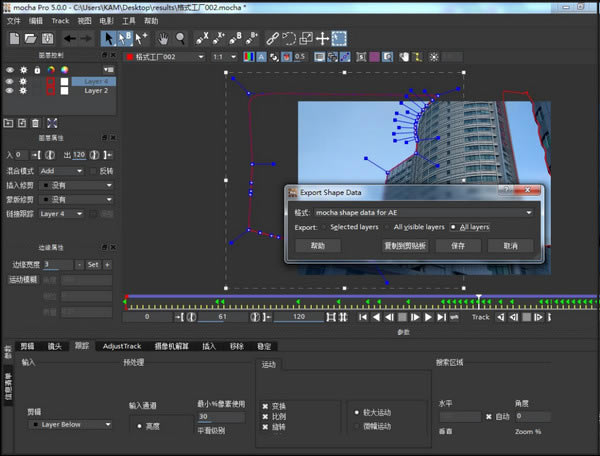
軟件特色
可以快速的對自定義層、剪輯進行支持
也可快速的對文件名、目錄進行支持
也可快速對導出的相機后綴名不清楚的問題進行解決
也支持對平面運動的跟蹤
也可對屏蔽的工具進行快速的選擇
對各種對象進行移除功能支持
也可快速的對攝像機穩定器進行支持
mocha插件2020漢化版軟件功能
1.新的MOCHA PRO 2019
具有Mocha Essentials界面的新工作區
GPU加速對象移除可提供更快的渲染速度
用于更快遮罩的新樣條工具:帶邊緣對齊的磁性樣條,手繪樣條和幾何形狀工具
Retina /高DPI監視器分辨率支持
屢獲殊榮的360 / VR工具現已包含在Mocha Pro 2019中
用于ROTO&MASKING的新型樣條工具
Mocha強大的遮罩工具,通過4種新的樣條工具得到改進,可加快形狀創建并節省roto項目的時間:
帶有邊緣卡扣的磁性樣條工具
用于流體繪制的手繪樣條
2.新的橢圓和矩形形狀
新MOCHA基本界面
更新的界面使Mocha比以前更容易學習,并且在高分辨率和支持視網膜的顯示器!
Mocha 2019工作空間為新手級用戶提供了簡單,優雅,易于學習的界面。通過降低復雜性并將Mocha界面集中在最重要的圖標和工具上,跟蹤和遮罩現在更快。切換到Classic以獲得高級模塊并自定義工作區以提高靈活性。
3.新的GPU加速對象刪除
Mocha的驚人移除模塊已被重寫,以優化GPU視頻硬件,在移除和清潔電鍍項目上提高4-5倍渲染速度。對于高分辨率4K項目和360 / VR視頻分辨率,最終的速度提升可節省大量時間。
360 / VR適用于全新的視頻工作流程
屢獲殊榮的球形360視頻發布工具
Mocha Pro 2019現在包含了所有Mocha VR的單/立體360效果和整理功能。
4.立體360平面跟蹤和遮罩
獨特的球形360工作區
地平線穩定和重新定位
新的和改進的GPU加速對象刪除
立體遮罩工具:浮雕視圖,L / 英雄模式
mocha插件2020漢化版安裝教程
下載好mocha軟件之后,我這里提供的是Mocha Pro v4版本,僅支持64位操作系統,僅win系統。如下圖,看下下載好的mocha插件,其中包含英文原版和漢化文件。
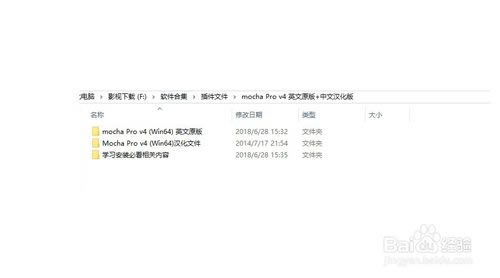
接下來我們要開始安裝了,先打開英文原版的文件,找到mocha安裝程序,就是那個像電腦的小圖標,雙擊它。
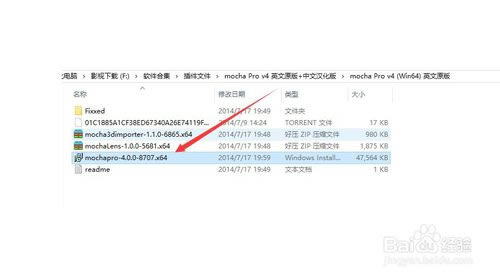
雙擊之后,這個時候跳出來mocha的安裝界面,我們直接點擊下一步(Next)。如下圖:
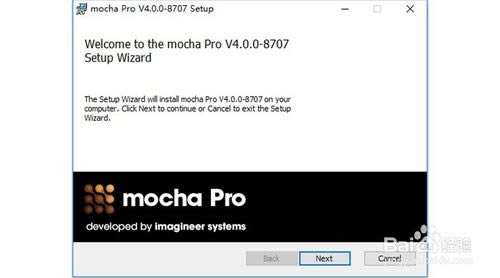
這里是英文版的協議,點擊勾選上下一步(Next)即可。
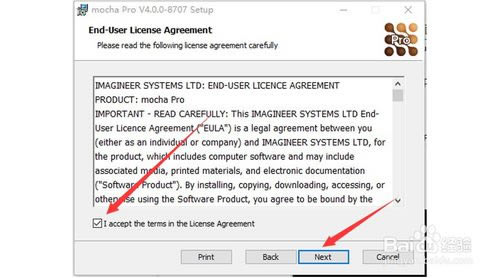
在這里安裝位置我建議大家重新設置一下,等下還要漢化的時候還要找到這個位置的,切記。例如我安裝在D盤里面。建議大家直接把C修改成D盤就可以了,其他不要動。點擊下一步(Next),然后點擊安裝(Install)。
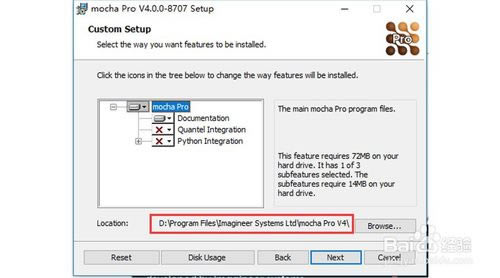
點擊完成(Finish)即可完成mocha的安裝。
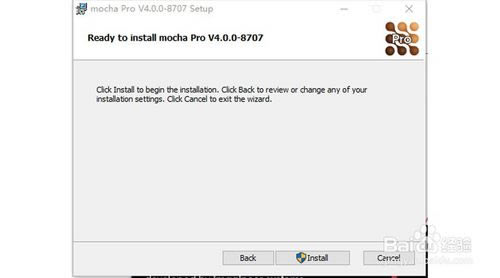
接下來就是注冊mocha,在注冊之前,我們先打開一次mocha,我們在開始菜單里面找到我們安裝的mocha。
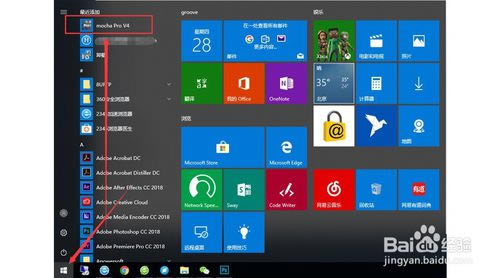
打開mocha之后,出現mocha界面,第一個提示點擊“NO”然后再點擊start in le mode,意思是開始。點擊開始之后出現選框,選擇later稍后。一般都會有這三個界面出現,按照這個提示去點擊即可。最后現在mocha英文版本完整版已經安裝好。
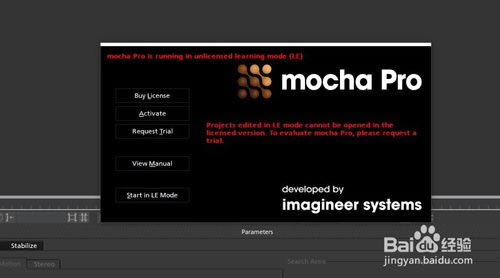
打開之后我們就可以關閉mocha軟件,接下來是注冊和漢化。我們先找到我們下載mocha的英文原版文件夾,找到Fixxed這個文件夾。發現有兩個文件,一個是尾綴.dll的文件,一個是尾綴.lic的文件。
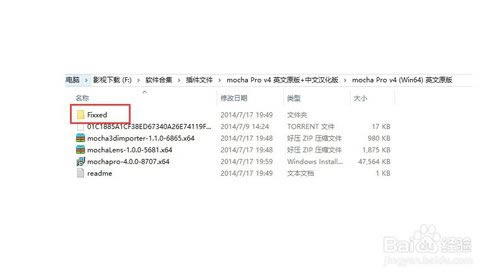
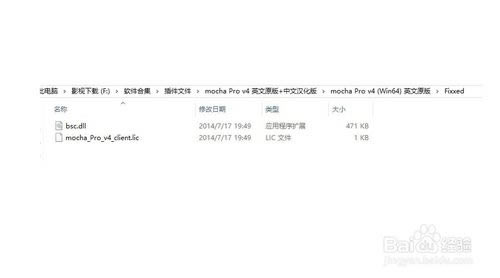
接下來我們找到mocha的安裝根目錄,還記得你安裝到哪里了嗎?我是安裝在D盤,我們要找到根目錄的bin目錄。例如我的D:\Program Files\Imagineer Systems Ltd\mocha Pro V4\bin

這兩步完成之后,我們將Fixxed文件下面的bsc.dll文件復制到bin目錄下,進行黏貼替換掉。
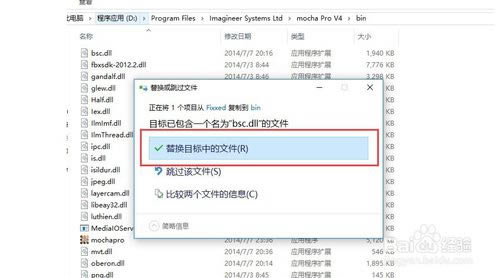
第一個文件復制好了之后,我們開始復制第二個文件,首先找到C:\ProgramData\Imagineer Systems Ltd\Licensing目錄,注意:如果ProgramData這個文件大家都找不到的話,是因為隱藏了。win10系統在文件夾點擊查看然后右上方有隱藏的項目按鈕,按亮之后就顯示這個文件了。找到目錄之后我們將第二個文件mocha_Pro_v4_client.lic復制進去即可。
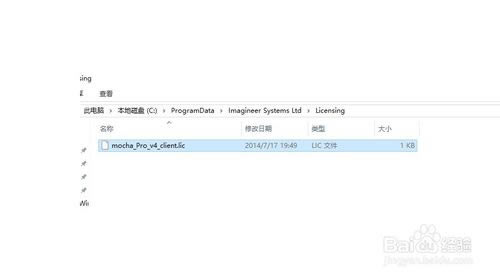
這個時候我們再次打開mocha軟件,顯示和之前界面不一樣了。這個時候已經注冊成功。
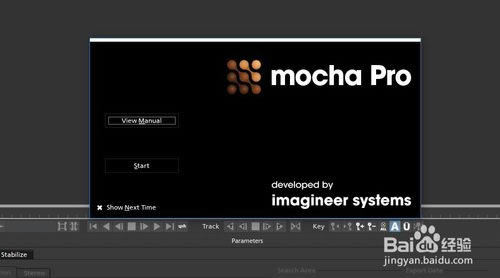
接下來最后一項,就是漢化。我們首先打開下載好的漢化文件夾,找到漢化文件夾mochapro應用程序圖標,將漢化文件夾里面的應用程序復制到bin目錄下,例如我的D:\Program Files\Imagineer Systems Ltd\mocha Pro V4\bin,進行黏貼替換掉。
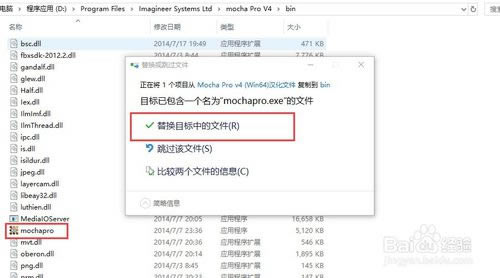
完成上面的步驟之后,我們再次打開mocha軟件,已經完美注冊并且漢化成功。
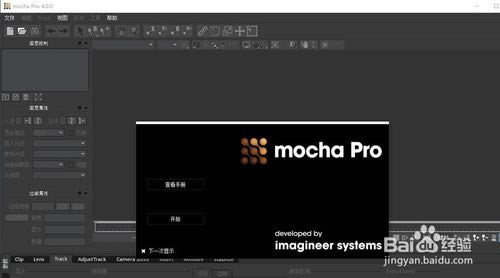
mocha插件2020漢化版使用技巧
ae如何打開mocha跟蹤?
首先,我們打開ae軟件。
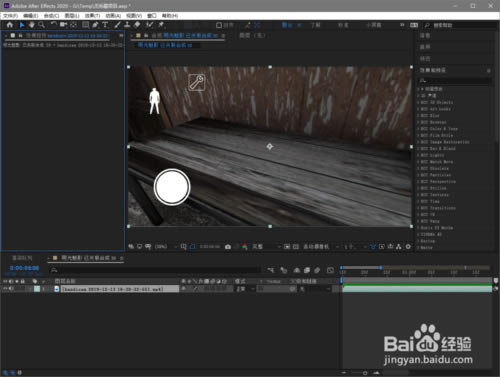
然后點擊動畫。
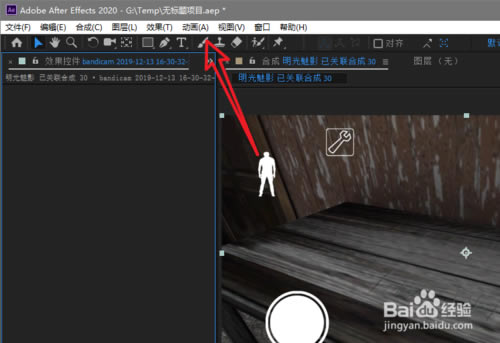
在下拉列表中點擊mocha選項。
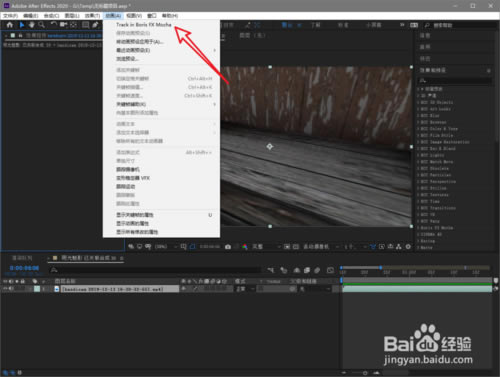
然后在效果控件中點擊圖中箭頭所指的圖標。
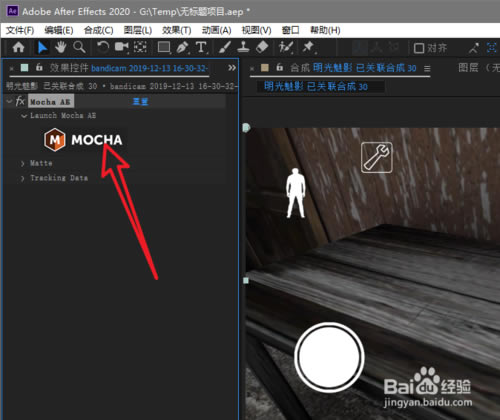
這樣我們就能打開mocha跟蹤界面了。
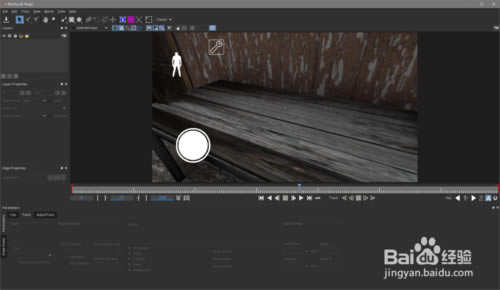
mocha特別版怎么換臉?
首先就是 最近很多朋友問我了,關于就是換臉的一些教程,我簡單的跟大家介紹一下
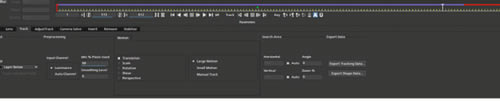
還有就是選擇一個或多個變形控點。在“合成”面板或“圖層”面板中,按住 ctrl (windows) 或 command (mac os) 鍵來激活“操控草圖”工具。按住 ctrl 鍵 (windows) 或 command 鍵 (mac os) 拖動控點以制作動畫。
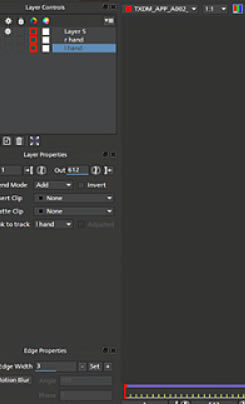
在您單擊開始拖動時,將開始記錄運動。在您釋放鼠標按鈕時,記錄將結束。
所繪制運動的網格輪廓的顏色和控點的顏色(黃色)相同。
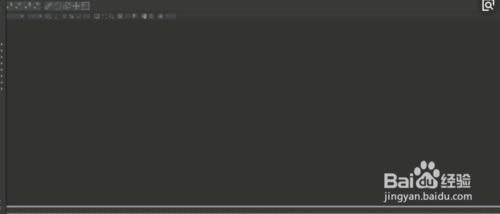
當前時間指示器回到記錄開始的時間,以便您可以使用更多的變形控點重復記錄操作,或使用相同的控點重新執行記錄操作。

您可以使用用于修改任何其他運動路徑的技術來修改變形控點的運動路徑。僅在控點是唯一的選定控點時,才會顯示該控點的運動路徑。
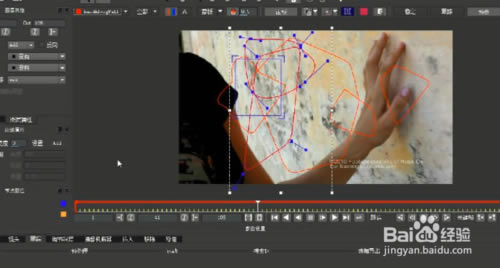
嘗試創建幾個重復網格并繪制每個網格的運動草圖。當您在操控效果的相同實例中具有多個網格時,您可以為某個網格繪制運動草圖即可。
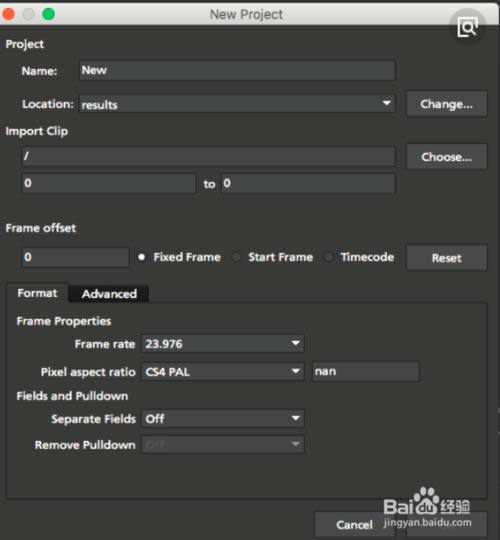
常見問題
問題一:運行驗證腳本test.js,返回“module.js:549 throw err; Error:Connot find module ''chai”
解決方法:在dos窗口下先運行npm install -g mocha;然后執行命令npm install --save-dev chai;最后再次運行驗證腳本即可。
問題二:window下安裝npm,在以下命令“git clone --recursive git://github.com/isaacs/npm.git”后,執行以下命令cd npm,然后執行node cli.js install npm -gf,出現錯誤:mode.js:549 throw err; Error:Cannot find module ''npm-6.2.0-next.1\bin\cli.js"
解決方法:對npm文件夾進行全局搜索,查找cli.js所在的目錄(如在F:\npm-6.2.0-next.1\bin\cli.js),然后把完整目錄復制出來替換指令里面的cli.js,即重新執行node F:\npm-6.2.0-next.1\bin\cli.js install npm -gf即可。
問題三:當使用WebStorm集成Mocha+Chai進行js單元測試時,如果配置好webstorm的調試屬性(Run/Debug Configurations)后運行,出現以下錯誤“Find no module "chai”",而實際在本機上已安裝“chai”模塊
解決方法:上述問題可能是“Run/Debug Configurations”中配置的“Test directory”測試目錄不在Mocha安裝目錄下(chai模塊安裝在該目錄下-安裝該模塊時可自行選擇),不能找到chai模塊引起的。所以最直接的解決方法就是將webstorm下創建的測試工程直接放置在mocha安裝目錄下。

